一、单次计划任务(at)
1.1 命令用法
at [选项] [时间]

在添加计划任务时,at 会从标准输入读取任务内容,可以输入多条命令,输入完成后,另起一个空行,按 Ctrl+D 结束输入。输入的命令会被自动转化为脚本。详情请看下面的例子。
- 请确保
atd服务已经启用,否则计划任务不能执行。
1.2 常用的时间格式(精确到分钟)
1.2.1 绝对时间
<时>:<分>
或
<时>:<分> <年>-<月>-<日>
例
12:00
或
05:20 2017-05-20
1.2.2 相对时间
<绝对时间> +<偏移量> <偏移单位>
#偏移单位有:minutes, hours, days, weeks
例
now +2 hours #两小时后
23:00 +30 minutes #23:00 再过 30 分钟
1.3 举例
添加计划任务
[root: ~]# at 08:24
at> sleep 5
at> <EOT> #输入完成后另起一个空行,然后输入 Ctrl+D
job 3 at Tue May 16 08:24:00 2017
#计划任务被指定为 3 号
查看计划任务
列出所有的计划任务
[root: ~]# at -l
3 Tue May 16 08:24:00 2017 a root
查看指定序号计划任务的脚本内容
[root: ~]# at -c 3
#!/bin/sh
# atrun uid=0 gid=0
# mail root 0
umask 22
... #省略多行
cd /root || {
echo 'Execution directory inaccessible' >&2
exit 1
}
${SHELL:-/bin/sh} << 'marcinDELIMITER38168611'
sleep 5
marcinDELIMITER38168611
#真正的任务内容在最后面
删除计划任务
[root: ~]# at -d 3
确认是否删除成功
[root: ~]# at -c 3
Cannot find jobid 3 #不能找到相应编号的计划任务说明成功了
二、周期计划任务(crontab)
2.1 命令用法
crontab [选项]
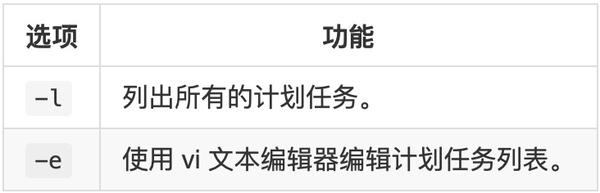
如果不加任何选项直接运行 crontab,就会跟上面的 at 命令一样从标准输入接收配置,但是这会导致已存在的计划任务列表被覆盖,这是非常危险的事情!不推荐使用此方法添加计划任务,除非计划任务列表为空。
- 请确保
crond服务已经启用,否则计划任务不能执行。
计划任务条目格式

第一列至第五列为时间段,* 表示所有时间,- 表示一段连续的时间,, 表示不连续的时间,/ 表示间隔的时间。
时间格式举例
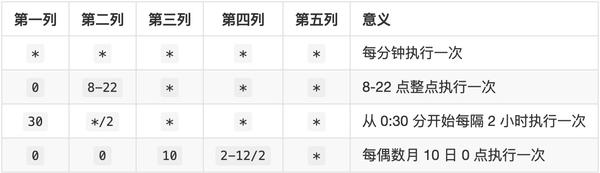
2.2 举例
列出计划任务
[root: ~]# crontab -l
1 * * * * python /opt/iredapd/tools/cleanup_db.py >/dev/null #每小时 01 分执行
*/30 * * * * python /opt/iredapd/tools/spf_to_greylist_whitelists.py >/dev/null #每半小时执行
1 2 * * * python /var/www/iredadmin/tools/cleanup_amavisd_db.py >/dev/null #每天 2:01 执行
1 * * * * python /var/www/iredadmin/tools/cleanup_db.py >/dev/null 2>&1 #每小时 01 分执行
2 2 * * * /usr/bin/php /var/www/roundcubemail/bin/cleandb.sh >/dev/null #每天 2:02 执行
2 2 * * * /usr/bin/php /var/www/roundcubemail/bin/gc.sh >/dev/null #每天 2:02 执行
1 */1 * * * /usr/bin/perl /usr/share/awstats/wwwroot/cgi-bin/awstats.pl -update -config=web >/dev/null #每小时 01 分执行
1 */1 * * * /usr/bin/perl /usr/share/awstats/wwwroot/cgi-bin/awstats.pl -update -config=smtp >/dev/null #每小时 01 分执行
编辑计划任务
[root: ~]# crontab -e
执行完该命令之后,系统会打开一个 vi 文本编辑器来编辑计划任务列表,编辑完成之后请记得保存。
如果没有语法错误,系统会给出提示。
crontab: installing new crontab
这样计划任务就生效了。